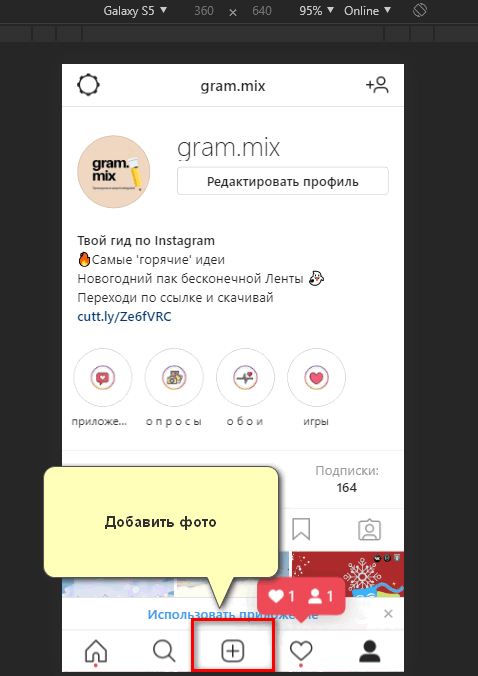Через емулятори і код сторінки можна завантажити фото в Instagram з комп’ютера. Але є обмеження по функціоналу, з-за яких користувачеві потрібна мобільна версія соціальної мережі (якою можна користуватися так само з комп’ютера або ноутбука).
Можна завантажувати фото в Instagram через ПК
У Инстаграме додати публікацію з комп’ютера можливе кількома способами:
- використовувати емулятор Android;
- перейти через код сайту;
- додаток і програми для завантаження Windows
Приміром, емулятори повторюють операційну систему Android. Для установки потрібно, щоб комп’ютер або ноутбук володіли достатнім об’ємом пам’яті: 4 Гб. Незалежно від розробника, емулятори вимагають високої продуктивності від пристрою.
Завантажуючи через код сторінки, фото в Инстаграме з комп’ютера, потрібно пам’ятати про обмеження: недоступне створення каруселей, обробка знімків і завантаження відео.
Для Windows 10, через Microsoft Store, передбачено один додаток для роботи з Инстаграмом. Оригінальна версія не включає завантаження файлів, а тільки перегляд публікацій і роботу свого облікового запису.
Спосіб перший: через код сайту
За допомогою коду сторінки можна завантажувати фотографії, редагувати опис і встановлювати параметри конфіденційності. Для ефективної роботи рекомендовані останні версії браузерів Google Chrome, Mozilla Firefox і Opera.
Фото для розміщення повинні бути в папці швидкого доступу: натиснувши по кнопці «Додати публікацію», відкриється провідник файлів у Windows. Як і на мобільній версії, соціальна мережа підтримує формати PNG і JPEG, а обсяг знімка – до 500 Мб.
Інструкція:
- Зайти в Instagram з версії браузерів.
- Натиснути по вільному простору правою кнопкою миші – Подивитися код.
- Зверху вказати орієнтацію екрану: з Responsive в будь-яку марку смартфона.
- Оновити вкладку, якщо кнопка «Додати публікацію» не з’явилася.

- Натиснути по: «Створити посаду» – вибрати знімок.
- Поділитися в Инстаграме.
Користувачеві доступні інструменти редагування: повернути, додати географічні дані, зазначити друзів і написати опис під знімком.
Спосіб другий: програми для Windows
Викладати фото в Инстаграме з комп’ютера можливе через програми для Windows 10. Для роботи з Windows Store, власник ПК повинен бути зареєстрований у системі Microsoft. Також, версія операційної системи повинна бути актуальною, а Центр оновлень і Брандмаэур – включені.
Як встановити і завантажити:
- Перейти на офіційний сайт Microsoft або скористатися додатком: «Магазин».
- Вписати в пошуку або перейти за посиланням «App For Instagram» – отримати.

- Відкрити програму – авторизуватись через соціальну мережу.
- Натиснути на кнопку: «Photo Upload» – вибрати на комп’ютері знімок.
- Відправити в соціальну мережу.
Додаток може бути неактивно на неліцензійних версій операційної системи. Стосується і іншого програмного забезпечення від офіційного магазину Windows.
Спосіб третій: емулятори
Зробити публікацію в Instagram з комп’ютера можливе через програми-емулятори. Призначені для роботи з мобільними додатками, які можна встановити тільки на операційній системі Android.
Як скористатися емулятором Nox Player:
- Зайти на офіційний сайт, скачати і встановити емулятор.
- Відкрити авторизуватися за допомогою облікового запису Google.
- Перейти в Play Market – встановити
- Відкрити соціальну мережу – авторизуватись.
- Натиснути «Додати публікацію» – завантажити знімки.
Але, якщо провідник для пошуку файлів не з’явився, потрібно повернутися в Play Market та встановити ES Manager. З його допомогою можна використовувати окремі об’єкти на комп’ютері і переміщати на емулятор.
При додаванні можуть виникнути помилки з «каруселлю» або публікацією відео: недостатньо оперативної пам’яті для прогрузки або невідповідний розмір файлу. Також, власник профілю повинен підтвердити через параметри: «Авторизації» в Инстаграме, що вхід і завантаження фото з ноутбука – не було зломом.
Особливості розміщення на комп’ютері
З комп’ютера розміщувати публікації складніше із-за того, що соціальна мережа не була створена під ПК версію.
Публікуючи фото в Instagram з комп’ютера, власник сторінки повинен врахувати:
- система може тимчасово заблокувати аккаунт, якщо IP-адреса на смартфоні і комп’ютері розрізняються;
- для роботи з емуляторами найчастіше потрібні провідники: додатки, що відкривають доступ до внутрішнього сховища;
- ПК або ноутбук можуть не працювати з емуляторами з-за нестачі оперативної пам’яті;
- в браузерній версії відсутня розміщення каруселі.
Комп’ютерна версія, в основному, запропонована як тимчасовий спосіб розміщення публікацій і відповіді на листування. Повний функціонал доступний лише на мобільній платформі. Подібне зустрічається на емуляторах: Bluestacks, Nox.
Швидкість передачі даних через програми або програми нижче, ніж зі смартфона. Тому, перед тим, як виставити фото в Instagram з ПК – потрібно стиснути картинку через TinyPng або інші сервіси.